本文介绍了路由器防蹭网安全设置的方法。很多使用路由器的用户或许都曾遇到过路由器登录密码或无线wifi被破解,导致被蹭网;或者dns被劫持,使用路由器上网时广告满天飞等等。其实这都是我们在设置路由器时不注重安全细节造成的。那么到底应该如何安全的设置我们路由器,防止蹭网呢?为了更好的帮助大家解决此类问题,在这里我们总结了相关路由器的安全设置方法。(在这里我们以使用用户最多的TP-Link无线路由器为例,其它品牌也可以参考本文设置步骤)
路由器上网参数设置好了以后,下面就来设置一下安全步骤,步骤如下。
一、修改路由器登陆IP地址
因为很多品牌的路由器默认登陆IP地址都为192.168.1.1或192.168.0.1,很多人也知道这个,所以为了安全首先我们要做的就是修改登陆IP地址。
IP地址修改方法:在路由器设置界面,找到“LAN口设置”,然后修改IP地址,如果默认的IP地址是192.168.1.1,我们可以修改为192.168.XX.XX(XX代表2~254之间数字)
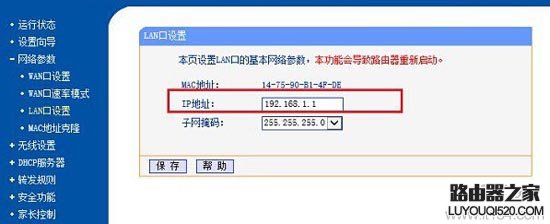
温馨提示:路由器IP地址修改完成以后,我们要使用修改后的IP地址登陆到路由器设置界面,默认的IP是无法登录的。
二、修改路由器默认用户名与密码
因为很多品牌的路由器在出厂时是有默认登录用户名和密码的,并且用户名和密码大多是一样的,常见的有admin,guest等等,所以是非常不安全的,在这里我们要做修改。
修改方法:在路由器设置界面,“系统工具”——>“修改登陆用户名密码”,如下图所示;
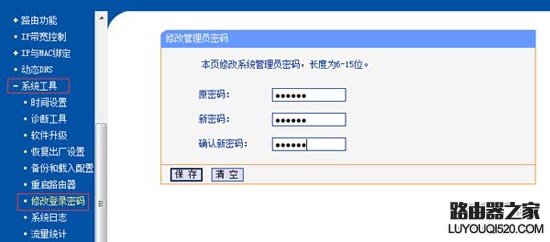
温馨提示:用户名和密码要求六位字符以上,可以使数字字母的组合。修改完成以后,要使用修改后的登录。
三、安全设置无线网络
一般路由器都会给我们加密方式,和加密算法等加密规则,最安全的是WPA-PSK/WPA2-PSK加密方式和AES加密算法。
设置无线网络方法:在路由器设置界面,找多无线网络设置,然后选择WPA-PSK/WPA2-PSK加密方式和AES加密算法;另外无线网络名称不要采用默认的,无线密码尽量设置的复杂一点。
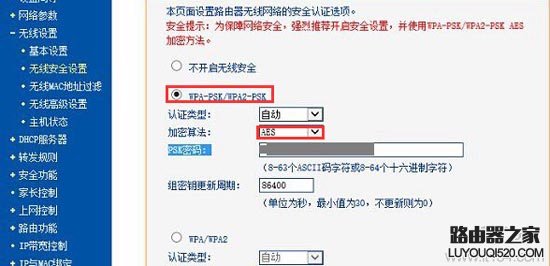
四、设置隐藏无线网络名称(SSID)
如果我们路由器的无线网络名称是开启的,也就是只要别人在我们周边使用移动客户端设备都可以搜索的到,那么就有机会破解对应的无线密码,所以在这里记住无线网络名称和密码的情况下,建议大家设置隐藏功能。
隐藏SSID方法:在路由器设置界面,找到“无线基本设置”,然后关闭SSID广播即可,如下图所示;
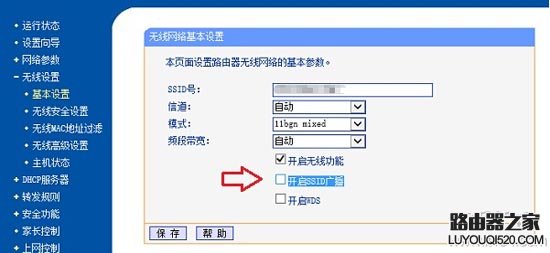
温馨提示:隐藏SSID后,手机、平板等连接无线上网时,是搜索不到无线网络名称的,需要手动输入无线网络名称和密码才能实现上网使用的。
五、绑定MAC地址(高级安全设置)
路由器绑定MAC地址以后,如果我们电脑或手机想要使用无线网络,就必须将对应的MAC(MAC地址好比身份证一样,每一个网卡都有一个独一无二的MAC地址)地址写在路由器MAC地址过滤规则中。
绑定方法:查看到电脑、手机等MAC地址后,在路由器MAC地址过滤下添加MAC地址即可,如下图所;
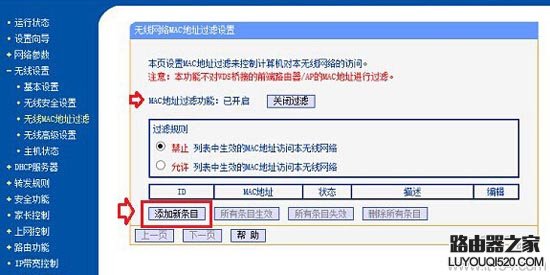
温馨提示:必须在路由器MAC地址规则中的无线设备才能连接上无线网络,不在之内的是无法连接的。
以上就是路由器安全设置防蹭网的最有效的方法。如果大家所使用的路由器正被蹭网困扰,不妨使用此方法来设置。












